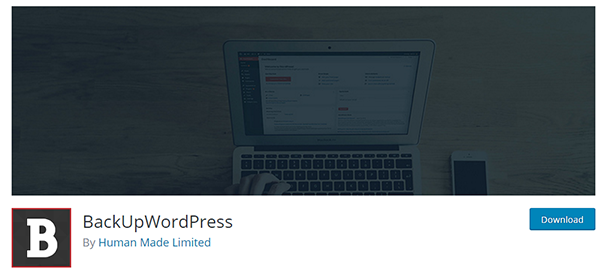So sichern Sie WordPress in Dropbox: Vollständiger Anfängerleitfaden
Veröffentlicht: 2017-06-28Inhalt
- 1 Die Vorteile der Verwendung von Dropbox als WordPress-Backup-Lösung
- 1.1 Warum Dropbox?
- 2 So sichern Sie WordPress mit kostenlosen Plugins in Dropbox
- 2.1 WP-Zeitkapsel
- 2.2 Dropbox sichern und wiederherstellen
- 2.3 BackWPup
- 3 Dropbox-Optionen in Premium-WordPress-Backup-Plugins
- 3.1 Backup-Buddy
- 3.2 Aufwind Plus
- 3.3 Kopierer
- 3.4 WordPress sichern
- 3.5 Verwandte Beiträge
Die Vorteile der Verwendung von Dropbox als WordPress-Backup-Lösung
Es gibt eine Reihe verschiedener Vorteile sowie eine Reihe verschiedener Gründe, Ihre WordPress-Site in einer Cloud-Speicherlösung wie Dropbox zu sichern. Hier sind einige unserer Favoriten:
- Seelenfrieden
- Bequemlichkeit
- Leistung
Beginnen wir mit Seelenfrieden . Viele WordPress-Backup-Lösungen speichern die Backups Ihrer Website auf demselben Server, auf dem Ihre Website installiert ist. Dies ist aus verschiedenen Gründen gefährlich. Wenn Ihre Website gehackt wird, Ihr Server ausfällt oder Ihr Dateisystem beschädigt wird, könnten Ihre Backups mitgenommen werden. Wenn Sie WordPress in Dropbox sichern, werden Ihre Backups an einem anderen Ort als der Rest Ihrer Website gespeichert. Dies bedeutet, dass eine aktuelle Kopie Ihrer Website sicher auf einem völlig anderen Server vorhanden ist, sodass Sie sich darauf verlassen können, dass Sie immer geschützt sind.
Lassen Sie uns den Komfortfaktor beim Sichern Ihrer Website in Dropbox durchgehen. Sie können Plugins installieren, die Ihre Website automatisch sichern, für den Anfang. Wenn Sie die Verantwortung für die sichere Aufbewahrung Ihrer Backups an Dropbox übergeben, geben Sie sich selbst einen freihändigen Ansatz für Backups, da Sie diese Backups normalerweise selbst verwalten oder extra für einen Backup-Service bezahlen müssten, der dies für Sie erledigt. Dies führt uns zu unserem letzten Punkt.
Es ist einfach. Je größer Ihre Website ist, desto mehr wird der Server belastet. Ähnlich wie bei großen Images kann das Speichern zu vieler Backups auf Ihrem Server zu einem subtilen oder sogar nicht so subtilen Leistungseinbruch führen . Einige Plugins sichern Ihre Website sogar inkrementell, während sie das Backup auf eine Cloud-Speicherlösung übertragen, aber dazu kommen wir gleich.
Warum Dropbox?
Cloud-Speicher ist sehr vorteilhaft, wenn es darum geht, eine WordPress-Site zu sichern, aber es gibt viele Dienste zur Auswahl, warum also Dropbox wählen? Nun, es ist sowieso kostenlos, damit anzufangen. Sie finden erschwingliche Preise, sobald Sie Ihr Limit für den Basic-Plan erreicht haben, der Ihnen kostenlosen Zugriff auf bis zu 2 GB Speicherplatz bietet. Die Preise beginnen bei 8,99 $/Monat/Benutzer bei jährlicher Zahlung und 9,99 $/Monat/Benutzer bei monatlicher Zahlung. Dropbox verfügt außerdem über einige erweiterte Funktionen, wie z. B. Versionsverlauf und Dateiwiederherstellung, mit denen Sie Dateien wiederherstellen können, die bis zu 120 Tage zuvor gelöscht wurden.
Lassen Sie uns lernen, wie man WordPress mit ein paar kostenlosen und Premium-Backup-Plugins für WordPress auf Dropbox sichert.
So sichern Sie WordPress mit kostenlosen Plugins in Dropbox
Wir werden uns in diesem Tutorial auf drei Backup-Plugins konzentrieren. Sie sind:
- WP-Zeitkapsel
- Dropbox sichern und wiederherstellen
- BackWPup
WP-Zeitkapsel

Beginnen wir mit WP Time Capsule. WP Time Capsule ist eines der leichtesten Backup-Plugins für WordPress. Dies liegt daran, dass es inkrementelle Backups verwendet und Ihre Backups nur in der Cloud-Speicherlösung Ihrer Wahl speichert. Wenn Sie sich nicht sicher sind, was ein inkrementelles Backup ist, bedeutet dies, dass Ihre gesamte Website nur einmal gesichert wird, wenn Sie das Plugin zum ersten Mal installieren. Alle anderen Sicherungen sind „inkrementell“, was bedeutet, dass das Plugin nur die Änderungen sichert, die seit der letzten Sicherung an Ihrer WordPress-Installation und -Datenbank vorgenommen wurden.
Sie können die Tageszeit wählen, zu der dieses Plugin Backups für Sie durchführt, und es erstellt sogar Wiederherstellungspunkte für jedes Backup, das es erstellt. Natürlich können Sie auch aus einer Reihe verschiedener Cloud-Speicherlösungen wählen, darunter Dropbox, Google Drive und Amazon S3. Lassen Sie uns darüber sprechen, wie Sie dieses Plugin verwenden.
Es ist kostenlos im WordPress-Plugin-Repository verfügbar, also suchen Sie einfach im WordPress-Adminbereich nach „wp time capsule“ und installieren und aktivieren Sie es.
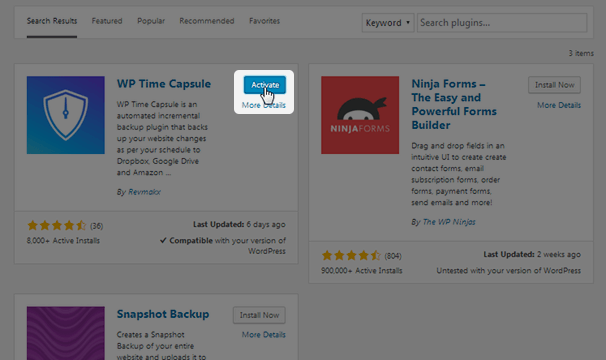
Da Sie WP Time Capsule wahrscheinlich zum ersten Mal verwenden, müssen Sie vor der Verwendung ein Konto erstellen. Klicken Sie auf den Link „Jetzt anmelden“, der sich unter der großen Schaltfläche „Anmelden“ befindet, um ein Konto zu erstellen. Gehen Sie anschließend zurück zum WP Time Capsule-Bildschirm im WordPress-Adminbereich, geben Sie Ihre Anmeldeinformationen ein und melden Sie sich an.
Wählen Sie zu Beginn den Lite-Plan .
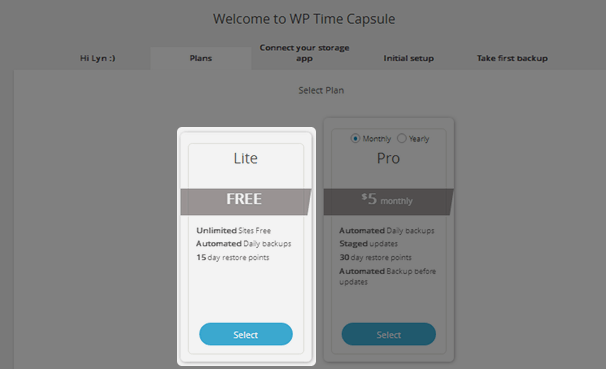
Der Pro-Plan bietet viele großartige Funktionen, darunter gestaffelte Updates, mit denen Sie Updates testen können, bevor Sie sie live übertragen, bis zu 30 Tage Wiederherstellungspunkte, automatische Backups, bevor Updates auf Ihre Website angewendet werden, und mehr, aber sie sind übertrieben die Zwecke dieses Tutorials. Der Lite-Plan enthält automatische tägliche Backups und bis zu 15 Tage Wiederherstellungspunkte, was vorerst mehr als genug ist.
Wählen Sie Dropbox als Cloud-Speicher-App, in der Sie Backups speichern möchten, und klicken Sie auf Mit Dropbox verbinden .
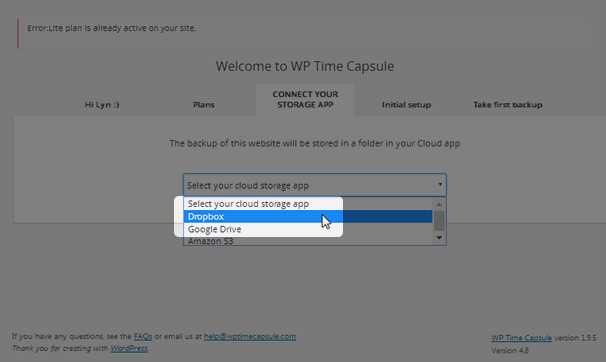
Melden Sie sich bei Ihrem Dropbox-Konto an und klicken Sie auf Zulassen , wenn das Plug-in nach Zugriff auf seinen eigenen Ordner fragt.
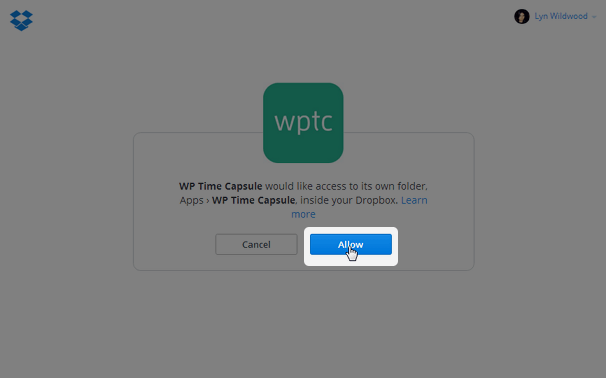
Wählen Sie die Uhrzeit aus, zu der das Plugin tägliche Backups erstellen soll, wählen Sie eine Stadt aus, die dieselbe Zeitzone wie Sie hat, und klicken Sie auf Speichern und fortfahren .
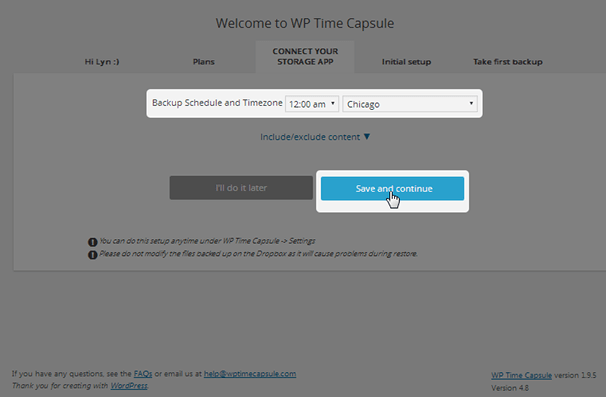
Das Plugin erstellt zunächst ein Backup, das Ihre gesamte Website und Datenbank sichert, um damit zu beginnen. Dieser Vorgang kann Stunden dauern, aber Sie können das Fenster schließen und später darauf zurückkommen. Alle Backups danach dauern nur wenige Minuten, da sie inkrementell sind, was bedeutet, dass nur die seit dem letzten Backup vorgenommenen Änderungen in Dropbox hochgeladen werden.
Danach können Sie Ihre Website mit einem einfachen Klick auf eine Schaltfläche bis zu 15 Tage lang wiederherstellen. Auch hier können Sie diesen Betrag auf 30 Tage erhöhen, wenn Sie Ihr Konto upgraden.
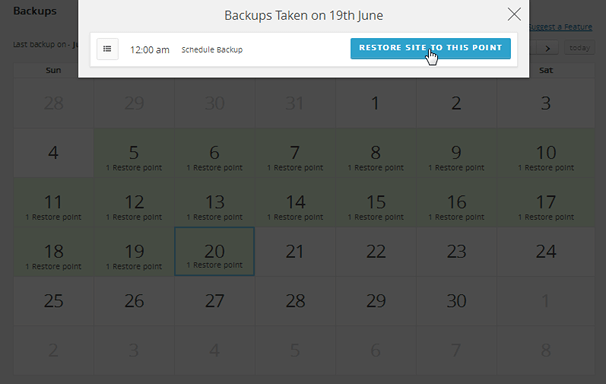
So einfach ist das Sichern von WordPress in Dropbox mit WP Time Capsule.
Alle Einzelheiten
Dropbox sichern und wiederherstellen
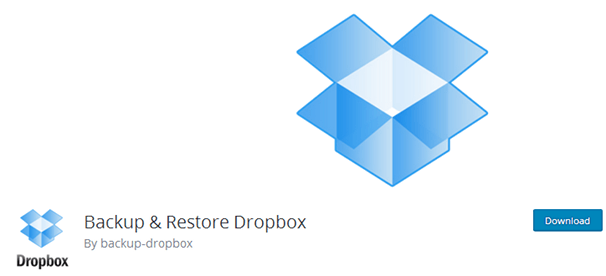
Backup & Restore Dropbox ist ein kostenloses Plugin, mit dem Sie eine unbegrenzte Anzahl manueller Backups erstellen und diese in den lokalen Speicher oder Dropbox hochladen können. Sie können Ihre Website auch aus diesen Backups wiederherstellen und sogar „begrenzte Backups“ erstellen, die nur Ihre Datenbank sichern. Die Pro-Version, die für 29 US-Dollar erhältlich ist, ermöglicht es Ihnen, den Tag und die Uhrzeit auszuwählen, an denen Ihre Backups erstellt werden sollen, und Sie können sogar auswählen, wie oft sie erstellt werden sollen.
Dies ist ein weiteres Plugin, das im Plugin-Repository verfügbar ist. Suchen Sie also einfach nach „Backup & Restore Dropbox“ , installieren Sie das Plug-in mit der Aufschrift „ By Backup-Dropbox “ und aktivieren Sie es. Sobald Sie dies getan haben, bewegen Sie den Mauszeiger über Dropbox Full Backup im Admin-Bereich und wählen Sie Dropbox Full Backup .
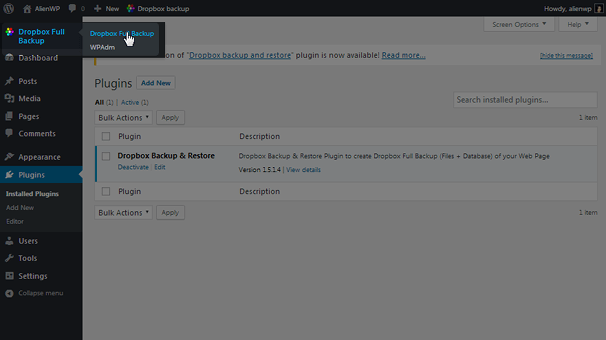

Scrollen Sie nach unten zum Feld Einstellungen und klicken Sie auf Anzeigen . Dies zeigt eine Reihe verschiedener Einstellungen, einschließlich einer orangefarbenen Schaltfläche „ Mit Dropbox verbinden “. Klicken Sie auf diese Schaltfläche und dann in dem sich öffnenden Fenster auf Zulassen, um dem Plug-in den Zugriff auf Ihr Dropbox-Konto zu gestatten. Sie müssen sich anmelden, falls Sie es noch nicht sind.

Wenn alles gut gelaufen ist, sollte unter der Schaltfläche „Mit Dropbox verbinden“ die Meldung „Dropbox erfolgreich verbunden“ angezeigt werden. Wenn Sie sich die restlichen Einstellungen ansehen, werden Sie sehen, dass das Plugin Ihre Datenbank optimieren und versuchen kann, sie zu reparieren. Sie können auch die Standardeinstellung ändern, die eine lokale Datei löscht, nachdem sie in Dropbox hochgeladen wurde. Sie können auch auswählen, welche Art von Komprimierung Sie verwenden möchten, und bestimmte Dateien und Ordner einschließen/ausschließen. Stellen Sie sicher, dass Sie Ihre Änderungen speichern .

Wenn Sie mit der Konfiguration Ihrer Einstellungen fertig sind, klicken Sie auf Dropbox-Backup erstellen, um Ihr erstes Backup zu erstellen.
Alle Einzelheiten
BackWPup
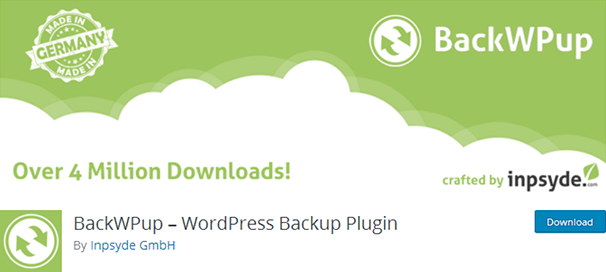
BackWPup ist eine weitere einfache Sicherungslösung, ähnlich dem vorherigen Plugin, das wir besprochen haben. Der einzige große Unterschied zwischen diesem Plugin und dem letzten Plugin ist die Tatsache, dass dieses Plugin keine praktische Wiederherstellungsfunktion enthält, mit der Sie Ihre Website wiederherstellen können. Sie müssen dies manuell tun, aber es ist immer noch eine großartige Möglichkeit, Backups Ihrer WordPress-Installation und -Datenbank zu erstellen und sie in der Cloud zu speichern. Die Pro-Version bietet eine Reihe verschiedener Funktionen, wenn Sie Ihr Backup-Spiel verbessern möchten. Dazu gehören komplette Datenbank-Backups, Backups Ihres eigenen Webspace und Netzwerks, automatische Updates und mehr. Dies kostet im ersten Jahr nur 69 US-Dollar und danach nur 39 US-Dollar pro Jahr.
Die Basisversion dieses Plugins ist kostenlos und im WordPress-Plugin-Repository verfügbar, suchen Sie also einfach nach „backwpup“ im WordPress-Adminbereich. Installieren und aktivieren Sie es, sobald Sie es gefunden haben. Sie werden zum Info-Bildschirm weitergeleitet, sobald das Plugin aktiviert ist. Klicken Sie auf Neuen Job hinzufügen .
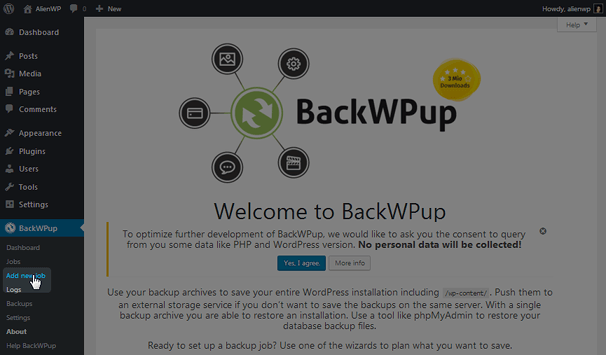
Sie werden feststellen, dass es fünf verschiedene Registerkarten für Jobs gibt:
- Allgemein
- Zeitplan
- DB-Sicherung
- Dateien
- Plugins
Auf der Registerkarte Allgemein können Sie grundlegende sicherungsbezogene Einstellungen ändern, z. B. die Art der Dinge, die Sie sichern möchten (Datenbank und Dateien), die Art der Komprimierung, die Sie verwenden möchten, und die Orte, an denen Sie möchten Ihr Backup unter speichern. Hier müssen Sie Dropbox als Speicherort auswählen.
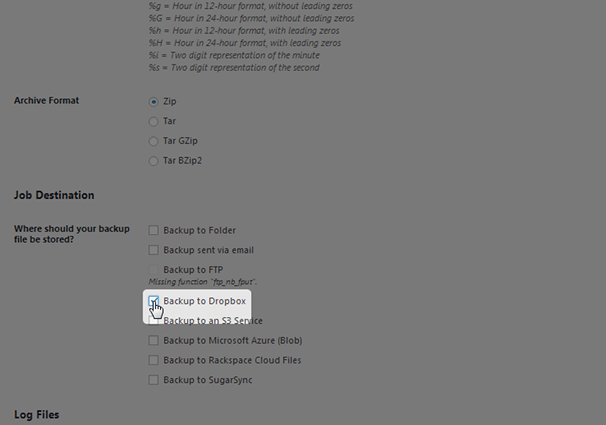
Konfigurieren Sie die restlichen Einstellungen auf dieser Registerkarte und klicken Sie auf Änderungen speichern . Dadurch wird eine neue Registerkarte An: Dropbox erstellt, über die Sie Zugriff auf Ihr Dropbox-Konto gewähren können. Lesen Sie die Unterschiede zwischen App-Zugriff und Vollzugriff durch, entscheiden Sie, was für Sie am besten geeignet ist, und klicken Sie auf die zugehörige Schaltfläche „Dropbox-Authentifizierungscode abrufen“ . Klicken Sie wie bei den anderen Plugins auf Zulassen. Die API stellt Ihnen einen Code zur Verfügung. Kopieren Sie diesen Code und fügen Sie ihn in das Feld ein, das der Zugriffsmethode zugeordnet ist, die Sie auf der Registerkarte An: Dropbox ausgewählt haben.
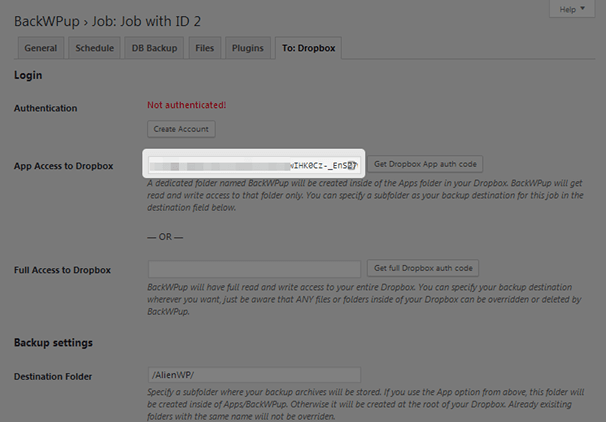
Klicken Sie auf Änderungen speichern . Es sollte eine "Authentifizierung!" Nachricht in Grün am oberen Rand der Registerkarte. Gehen Sie durch die Registerkarten DB-Sicherung und Dateien , wenn Sie genauere Informationen zu den Datenbankdateien und Inhaltsdateien erhalten möchten, die das Plugin sichert. Stellen Sie sicher, dass Sie alle vorgenommenen Änderungen speichern, und gehen Sie dann zur Registerkarte Zeitplan .
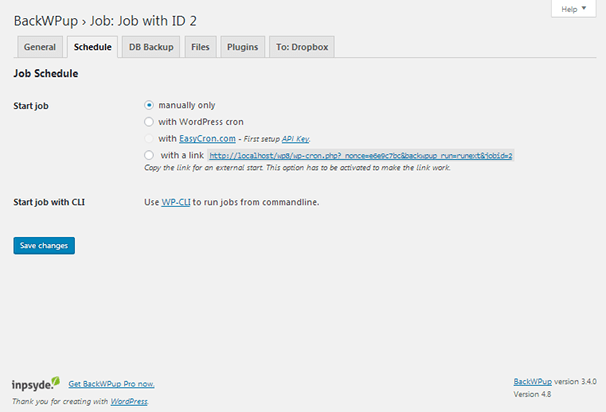
Mit BackWPup können Sie Backups auf vier verschiedene Arten durchführen:
- Manuell
- Automatisch nach Zeitplan
- Mit Link
- Mit WP-CLI
Wenn Sie die manuelle Methode wählen, müssen Sie zum Abschnitt „Jobs“ gehen und auf „Jetzt ausführen“ klicken, um eine Sicherung zu initiieren.
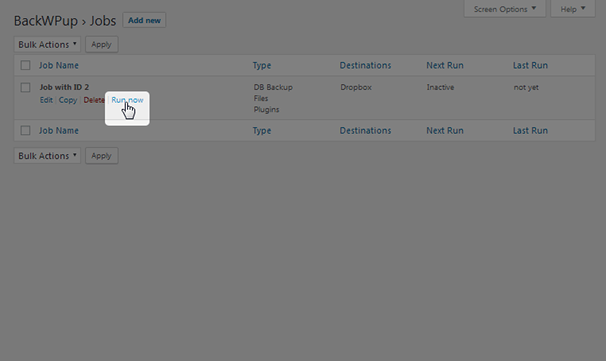
Wenn Sie Backups automatisch nach einem Zeitplan ausführen möchten, müssen Sie einen API-Schlüssel für EasyCron.com einrichten und dann einen Tag, eine Uhrzeit und eine Häufigkeit für Ihre Backups auswählen.
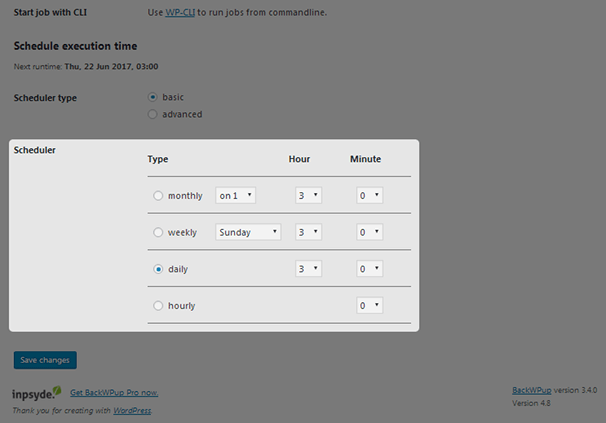
Wenn Sie Sicherungen manuell mit einem Link initiieren möchten, kopieren Sie den bereitgestellten Link und fügen Sie ihn in die Adressleiste Ihres Browsers ein. Der Bildschirm ist leer, aber seien Sie versichert, dass BackWPup im Hintergrund arbeitet. Diese Methode soll verwendet werden, um eine Sicherung von einer anderen Anwendung auszuführen.
Wenn Sie ein Entwickler mit WP-CLI- Zugriff sind, können Sie Sicherungen mit dem Befehl „wp backwpup start <job-id>“ ohne die Anführungszeichen initiieren.
Das ist der direkte Ansatz zum Sichern von WordPress in Dropbox mit diesem Plugin, und es ist ziemlich praktisch.
Alle Einzelheiten
Dropbox-Optionen in Premium-WordPress-Backup-Plugins
Es kostet kein Vermögen, WordPress auf Dropbox zu sichern, wie wir mit unseren Mini-Tutorials für die drei oben genannten Plugins bewiesen haben. Es gibt jedoch eine Reihe verschiedener beliebter Premium-WordPress-Backup-Plugins, die Optionen zum Pushen von Backups an Dropbox bieten.
Backup-Buddy
BackupBuddy ist eine beliebte Sicherungslösung für WordPress, die über eine halbe Million Websites schützt. Es sichert Ihre gesamte WordPress-Site, einschließlich Ihrer Datenbank und all Ihrer Inhalte. Sie können Backups so planen, dass sie automatisch ausgeführt werden, und Sie können sie in der Cloud-Speicherlösung Ihrer Wahl speichern, z. B. Dropbox. Sie können Ihre Website sogar aus einem Backup wiederherstellen. Dieses Plugin ist für nur 80 $/Jahr erhältlich.
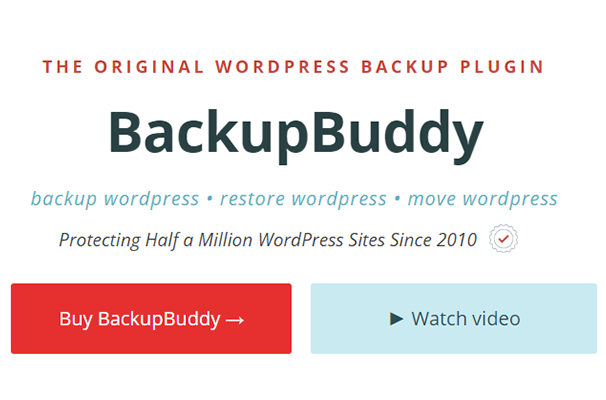
Aufwind Plus
UpdraftPlus ist eine weitere beliebte Backup-Lösung. Dieser schützt mehr als 1 Million Websites, die von einigen der größten Namen der Welt betrieben werden, darunter Microsoft, die NBA, Procter & Gamble, MIT und die Princeton University. Sie können Ihre Inhalte und Datenbanken sichern und sogar automatische Sicherungen nach Zeitplan ausführen. Dies umfasst mehrmals täglich, einmal täglich, wöchentlich, vierzehntägig oder monatlich. Sie können Ihre Website auch aus Backups wiederherstellen. Sie können sogar Backups in mehreren Cloud-Speicherlösungen speichern, einschließlich Dropbox. Die Preise für dieses Plugin beginnen bei 70 $/Jahr.
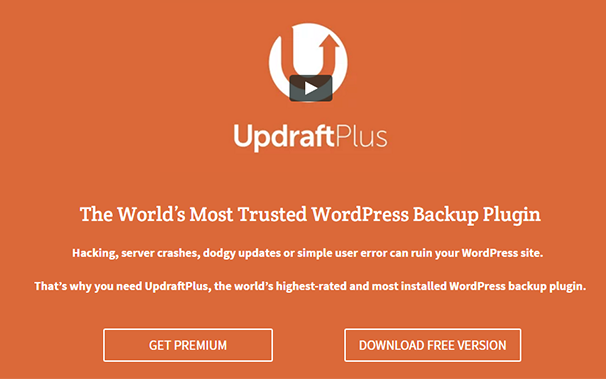
Duplikator
Duplicator ist eines der beliebtesten Backup- und Migrations-Plugins für WordPress. Es ist ein einfaches, aber leistungsstarkes Plugin, das eine noch einfachere Möglichkeit bietet, manuelle Backups durchzuführen. Duplicator Pro bietet mehrere Vorteile, darunter geplante Backups und Cloud-Backups zu Cloud-Speicherlösungen wie Dropbox.
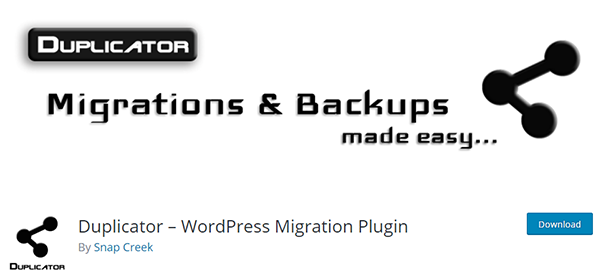
WordPress sichern
BackUpWordPress ist das letzte Premium-Backup-Plugin, das wir erwähnen werden. Es hat über 200.000 aktive Benutzer und wurde entwickelt, um Ihre Backups an Remote-Standorten wie Dropbox zu speichern. Sie können sogar mehrere Backup-Zeitpläne auswählen und bestimmte Dateien und Ordner von Backups ausschließen. Die Preise für dieses Plugin beginnen bei 29 $/Jahr.